お使いの携帯電話のキーボードに関しては、1つのサイズですべてに対応できるわけではありません。
たとえば、小さなキーボードでの入力は、手が大きい場合に不快になる可能性があります。幸いなことに、このようにする必要はありません。サムスンギャラクシー電話を使用している場合は、キーボードをタイピング体験に対応できる大きさにすることができます。この投稿では、Samsungキーボードを拡大するためのいくつかの異なる方法について説明します。
だから、これ以上時間を無駄にすることなく、それを正しく理解しましょう。
1.設定からキーボードサイズを増やす
サムスンキーボードには、キーボードのさまざまな要素を微調整できるカスタマイズオプションが多数用意されています。携帯電話のSamsungキーボード設定を調べて、サイズをすばやく大きくすることができます。方法を学ぶために読んでください。
【設定の手順】
1.電話で設定アプリを起動し、 [一般管理]に移動します。
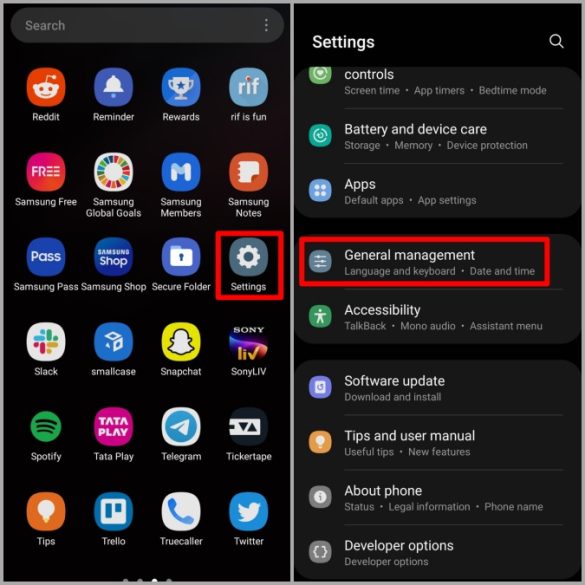
2.Samsungキーボード設定をタップします。次に、[スタイルとレイアウト]セクションまで下にスクロールし、[サイズと透明度]をタップします。
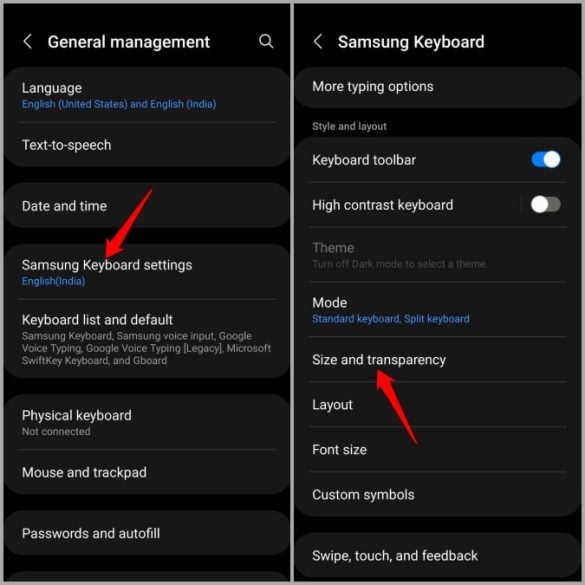
3.青いハンドルを上にドラッグして、キーボードの高さを上げます。必要に応じて、ここからキーボードの幅を変更することもできます。
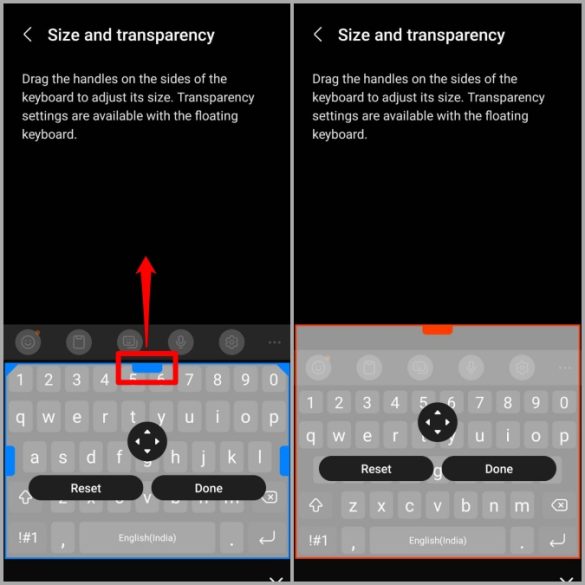
4.最後に、[完了]をタップして変更を保存します。
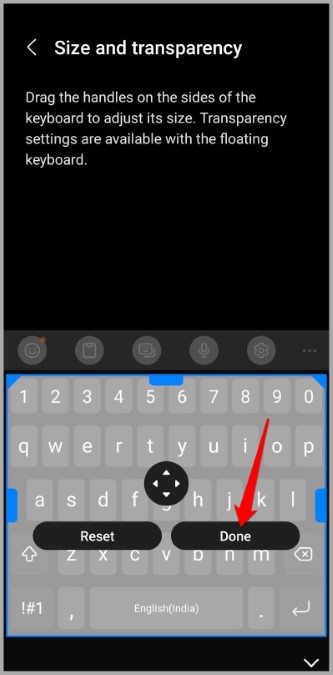
オプションで、キーボードのフォントサイズを大きくして、見やすくすることもできます。これを行うには、 Samsungキーボード設定ページに戻り、[スタイルとレイアウト]の下の[フォントサイズ]をタップします。次に、スライダーをプラス記号に向かってドラッグして、フォントサイズを大きくします。これを行うと、キーボードプレビューのフォントサイズが大きくなります。
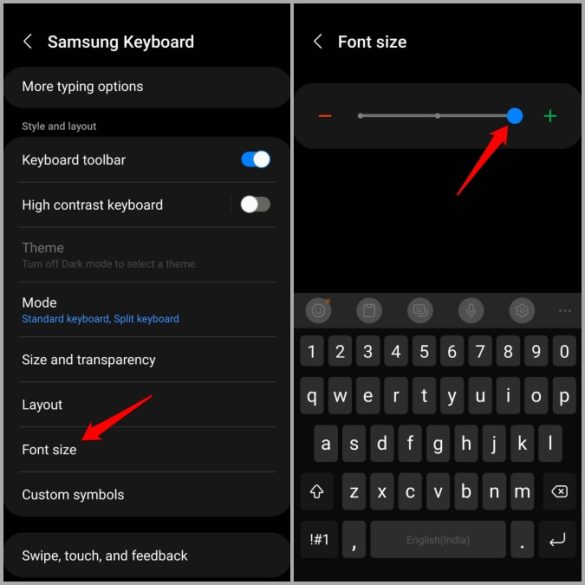
そして、それはとても簡単です。これは、標準キーボードと拡大キーボードを並べて比較したものです。
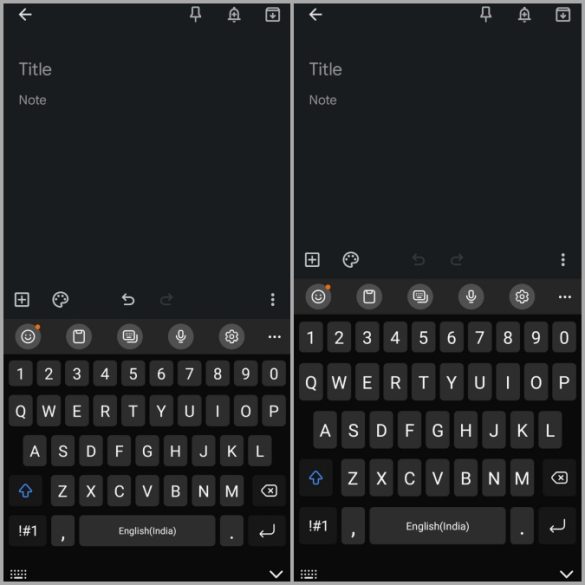
2.優れたロックモジュールでキーボードを増やす
それでもキーボードのサイズに満足できない場合は、SamsungのGoodLockモジュールを利用してさらにサイズを大きくすることができます。知らない人のために、Good LockはSamsungの公式アプリであり、OneUIのさまざまな要素をカスタマイズするために使用できる多数のモジュールが含まれています。
Keys Cafeは、Samsungキーボードのあらゆる側面をカスタマイズできるGoodLockモジュールの1つです。それを使用してSamsungキーボードを大きくする方法を見てみましょう。
1. SamsungGalaxyStoreからGoodLockアプリをダウンロードしてインストールします。
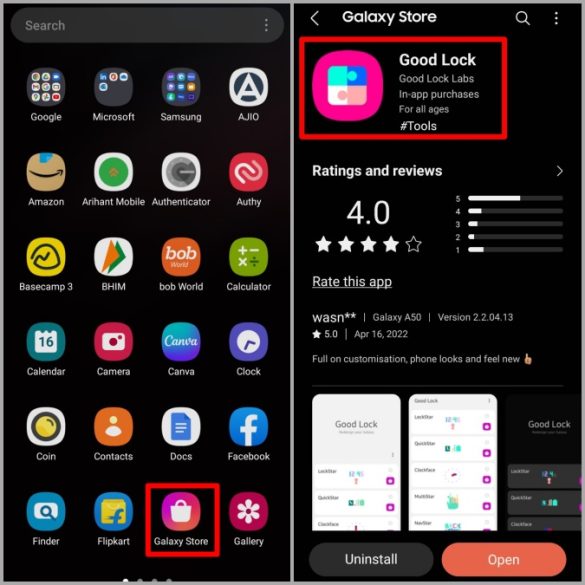
2.携帯電話でGoodLockアプリを開きます。[ファミリ]タブに移動し、 KeysCafeモジュール の横にあるダウンロードアイコンをタップします。
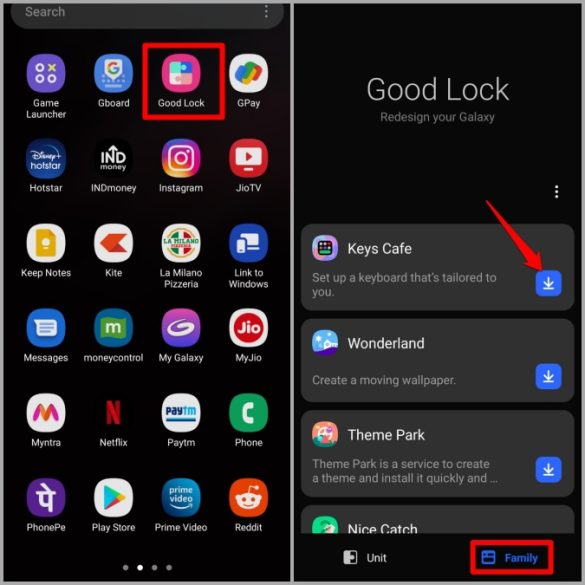
3.これにより、GalaxyStoreアプリに移動します。下部にある[インストール]ボタンをタップして、 KeysCafeモジュールを入手します。インストールしたら、[開く]をタップします。
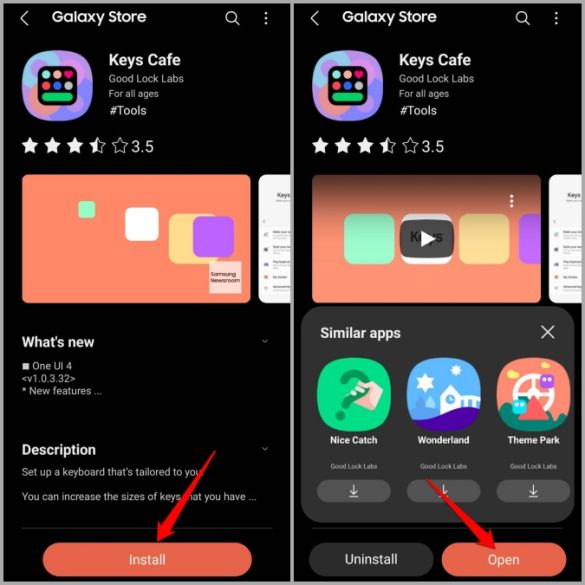
4. Keys Cafeアプリで、[独自のキーボードオプションを 作成する]をタップしてから、上部のスイッチをオンにします。
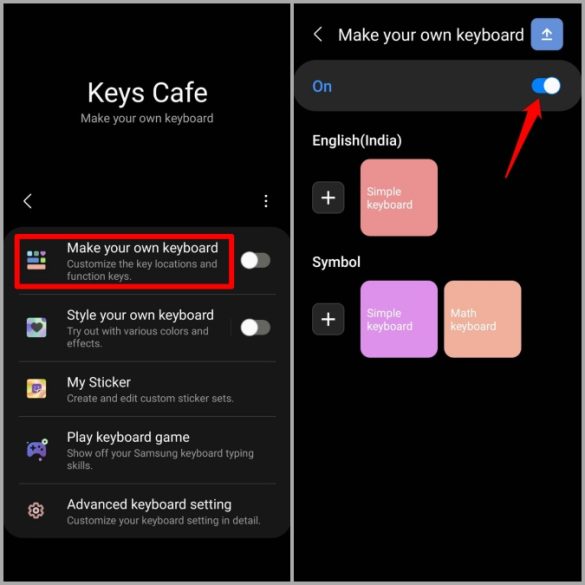
5. [シンプルキーボード]を選択し、[編集]ボタンをタップして変更を加えます。
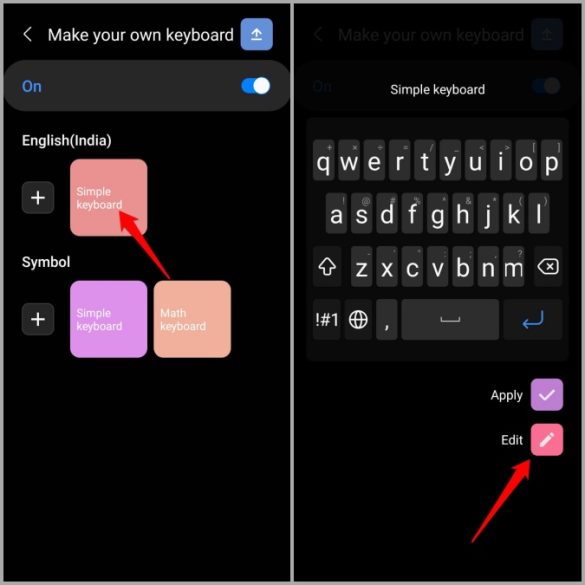
6.ここでは、Samsungキーボードを編集するためのさまざまなツールを入手できます。キーボードプレビューの任意のキーを長押しし、[すべて]というチェックボックスをオンにしてすべてを選択します。
7.次に、上部にある[幅と高さ]ツールを使用して、キーのサイズを大きくします。
8.完了したら、上部の右側のチェックマークをタップします。カスタマイズしたキーボードレイアウトに適した名前を入力し、[保存]をクリックします。
カスタムキーボードレイアウトが即座に適用されます。先に進み、キーボードを開いて違いを確認してください。
同様に、Keys Cafeモジュールを使用して、Samsungキーボードの特定のキーのサイズを拡大または縮小することもできます。これは、スペースバーなどの特定のキーのサイズを大きくしたい場合に便利です。
いつでも元のキーボードサイズに戻したい場合は、KeysCafeモジュールを無効にするだけです。これを行うには、携帯電話でKeys Cafeアプリを開き、 [独自のキーボードを作成する]オプションをオフに切り替えます。
まとめ
サムスンギャラクシー携帯電話でキーボードを大きくするために好きな方法を採用することができます。ほとんどの場合、キーボードのサイズをわずかに大きくしたいだけであれば、最初の方法で十分です。そうでない場合は、いつでもKeys Cafeモジュールを使用して、Samsung電話のキーボードをさらに拡大およびカスタマイズできます。
キーボードのサイズを大きくすることだけを説明しましたが、上記の方法を使用して、Samsungキーボードを小さくすることもできます。
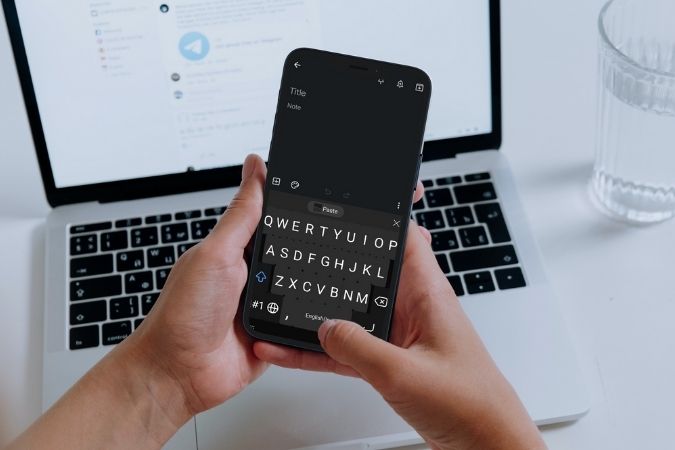

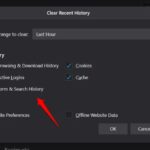











コメントを残す